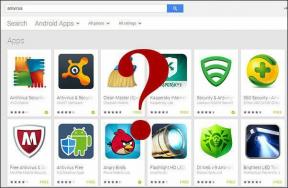Vodič za siguran način rada MS Officea i kako to pomaže
Miscelanea / / December 02, 2021

Svi smo naletjeli na Windows siguran način rada bilo slučajno ili iz nužde. Također smo iskusili kako se Windows učitava uz minimalnu funkcionalnost kada je u sigurnom načinu rada. Ideja iza takvog postavljanja je omogućiti korisniku da otkloni pogreške i popravi probleme u stroju koji ga sprječavaju da se normalno diže.
Jeste li znali da MS Office paket ima vlastiti siguran način rada? Da, razlikuje se od sigurnog načina rada sustava Windows. Međutim, osnove ostaju iste i omogućuje vam da s Office aplikacijama radite ono što vam Windows Safe Mode dopušta sa Windowsima.
Opet, ideja je ovdje pokrenuti Office programe koji su naišli na probleme (i koji se ne pokreću normalno) kako biste ih mogli otkloniti i popraviti.
Cool savjet: Korisnicima Firefoxa može biti zanimljivo saznati više o tome Siguran način rada u Firefoxu i kako može pomoći.
U sigurnom načinu rada većina značajki ostaje onemogućena. Evo nekoliko snimaka iz programa MS Word u sigurnom načinu rada.



Najvažnija i najkorisnija stavka koja je otvorena je Mogućnosti. Ovdje možete otkloniti pogreške u raznim postavkama i po potrebi onemogućiti prilagodbe.
Automatski siguran način rada
Office programi automatski provjeravaju probleme i probleme kada ih pokrenete. Ako ih naiđu, pokušava ih popraviti prije pokretanja.
Ponekad će možda trebati onemogućiti funkciju koja uzrokuje problem. Ako je tako, prvo će vas pitati, a zatim učiniti što je potrebno.
Siguran način rada koji pokreće korisnik
Kada automatizirani siguran način rada ne može učiniti dovoljno, morate pribjeći sigurnom načinu rada koji je pokrenuo korisnik. Ovdje ćete morati sami pronaći i riješiti probleme. Najčešće mjesto za traženje problema su dodaci i/ili proširenja.
Ali prije nego što krenete u otklanjanje pogrešaka, morate znati kako otvoriti Office program u sigurnom načinu rada. Pokazat ćemo vam tri načina.
Korištenje dijaloga Pokreni: Otvori Trčanje dijalog istovremenim pritiskom tipke Windows i R. Zatim upišite winword /sigurno za pokretanje MS Worda u sigurnom načinu rada. Za druge alate, evo naredbi koje treba koristiti:
- MS Excel: excel /sigurno
- MS PowerPoint: powerpnt /sigurno
- MS Outlook: Outlook /safe

Korištenje dijaloga za pretraživanje: Naredbe ostaju iste, osim što ih upisujete u traži okvir kao što je prikazano u nastavku.

Korištenje tipke Ctrl: Pronađite bilo koju MS Office datoteku ili prečac aplikacije. Zatim dvaput kliknite na njega dok držite Ctrl ključ. Prije nego što nastavi s pokretanjem aplikacije u sigurnom načinu rada, tražit će potvrdu.

Bilješka: Da biste izašli iz sigurnog načina rada, samo trebate zatvoriti aplikaciju koju ste otvorili. Zatim pokrenite aplikaciju na normalan način.
Zaključak
Biti svjestan sigurnog načina rada na MS Office paketu je od velike pomoći. Ponekad programi jednostavno ne uspiju pri pokretanju iz nepoznatih razloga. Sigurni način rada vas barem vodi kroz njega. A zatim, možete otkloniti greške u nekoliko stvari; onemogućite dodatke/dodatke trećih strana, uklonite predloške iz vanjskih izvora, onemogućite makronaredbe itd.